Machen Sie den Windows-Start schneller als 10 nicht wesentliche Elemente, die Sie sicher entfernen können
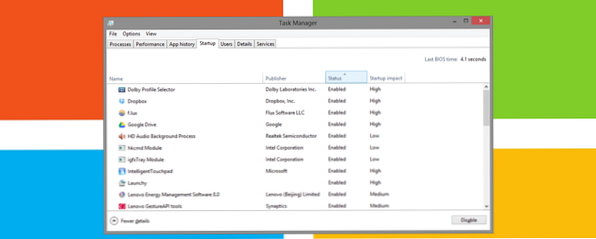
Ihr Computer wurde also langsam hochgefahren. 6 Tipps zur Behebung langsamer Startzeiten in Windows 10 6 Tipps zur Behebung langsamer Startzeiten in Windows 10 Wenn die Startzeit von Windows 10 langsam ist, sind Sie nicht alleine. Wir haben die gängigsten Lösungen zusammengestellt, um Ihnen zu helfen, dieses Problem schnell zu beheben. Mehr lesen in letzter Zeit? Wahrscheinlich haben Sie zu viele Programme und Dienste, die alle gleichzeitig starten möchten. Aber Sie Sie haben dem Startup keine Programme hinzugefügt. So verwenden Sie den Windows 10-Startordner: Alles, was Sie wissen müssen Wie Sie den Windows 10-Startordner verwenden: Alles, was Sie wissen müssen Mit dem Windows 10-Startordner können Sie verwalten, welche Programme beim Start ausgeführt werden . So finden Sie den Startordner und verwalten seine Programme. Lesen Sie mehr, wie kommen sie dort hin??
Häufig fügen sich Programme automatisch zum Startup hinzu. Aus diesem Grund ist es ratsam, bei der Installation von Software darauf zu achten und gelegentlich Crapware zu entfernen. Das heißt, nicht alle Programme, die sich selbst zum Start hinzufügen, sind Müll.
Lassen Sie mich Ihnen einige der häufigsten Anwendungen und Dienste zeigen, die Sie möglicherweise beim Starten des Computers automatisch starten. Außerdem schauen wir uns an, wie man sie verwaltet und wie man bestimmt, was man nicht starten darf und was nicht.
Häufig gefundene Startprogramme und Dienste
1. iTunes Helper
Wenn du einen hast “iDevice” (iPod, iPhone usw.) wird dieser Vorgang automatisch gestartet, wenn das Gerät mit dem Computer verbunden ist. Dies ist wirklich ein nicht mehr benötigter Vorgang, da Sie iTunes manuell starten können, wenn Sie möchten, und dies ist insbesondere nicht erforderlich, wenn Sie überhaupt kein Apple-Gerät haben.
2. QuickTime
Mit QuickTime können Sie verschiedene Mediendateien abspielen und öffnen. Das Programm wird häufig zum Anzeigen von Webinhalten, insbesondere Videos, benötigt. Aber warum muss es so sein? “Anlaufen”? Kurze Antwort: Das stimmt nicht.
3. Apple Push
Apple Push ist eine Benachrichtigung “Bedienung” Dies wird beim Start hinzugefügt, wenn andere Apple-Software installiert wird. Angeblich hilft es Ihren Geräten bei der Kommunikation mit iCloud und ähnlichem, aber Aufzeichnungen in Foren zeigen, dass die Synchronisierung nach dem Deaktivieren nach dem Start weiterhin funktioniert.
4. Adobe Reader
Sie kennen Adobe Reader wahrscheinlich als den populären PDF-Reader auf Ihrem Computer. Und obwohl Sie es wirklich nicht brauchen, ist dies der Grund, warum Sie keinen Adobe Reader benötigen. Dies ist, warum Sie keinen Adobe Reader benötigen. Der Adobe Reader ist aufgebläht, langsam und eine Haftung. Kurz gesagt, es ist unnötig. Benötigen Sie überhaupt einen PDF-Reader? Wir zeigen Ihnen, wie Sie PDF-Dateien ohne Adobe Reader öffnen. Lesen Sie mehr, und es gibt großartige alternative PDF-Reader. Die 6 besten PDF-Reader für Windows Die 6 besten PDF-Reader für Windows Adobe Reader ist nicht immer die beste Wahl zum Anzeigen von PDF-Dateien. Hier sind die besten PDF-Reader für Windows 10. Lesen Sie weiter, Adobe Reader ist für viele immer noch das Programm der Wahl. Warum es “braucht” Das automatische Hochfahren geht mir jedoch nicht. Deaktivieren Sie das Kontrollkästchen.
5. Skype
Skype ist ein fantastisches Video-Chat-Programm - das argumentiert niemand. Aber tust du Ja wirklich Müssen Sie es starten und sich anmelden, sobald Sie sich bei Windows anmelden? Wahrscheinlich nicht.
6. Google Chrome
Wussten Sie, dass Sie für Google Chrome auf dem neuesten Stand sind, so Sie nicht Benötigen Sie es und seine anderen Dienste wie Google Installer und Google Update, um zu starten? Ich habe das Starten dieser Anwendungen und Dienste deaktiviert, und Google Chrome bleibt weiterhin auf dem neuesten Stand.

7. Spotify Web Helper
Spotify ist eine großartige Möglichkeit, neue Musik zu entdecken. Mit dem neuen Spotify-Web-Player müssen Sie sie nicht einmal installieren. Wenn Sie es jedoch installiert haben, finden Sie diese kleine Anwendung möglicherweise beim Start. Die Spotify-Desktopanwendung kann einfach mit Ihrem Browser kommunizieren. Wenn ein Spotify-Titel irgendwo im Web angeklickt wird, wird er automatisch in der Desktopanwendung geöffnet. Ist diese Funktion wirklich eine zusätzliche Belastung für Ihre Startzeit wert? Nein.
8. CyberLink YouCam
Wenn Sie eine Webcam besitzen, ist es wahrscheinlich, dass Sie CyberLinks YouCam für Ihre Software verwenden. Somit, “Sie” (die Hersteller) haben das Gefühl, dass sie automatisch starten sollte. Was macht es, wenn es startet? Nichts, außer nicht mehr benötigte Prozesse hinzuzufügen. Deaktivieren Sie das Kontrollkästchen.
9. Evernote Clipper
Ich bin ein großer Befürworter von Evernote und der Web Clipper ist unglaublich. Das hat gesagt, es hat mich immer verwirrt, warum es zum Startup hinzugefügt wird. Ich habe es deaktiviert und verwende den Web Clipper täglich, wenn nicht stündlich, und hatte noch nie Probleme damit, dass er nicht richtig beschneidet.
10. Microsoft Office
Microsoft Office ist die bekannteste Office-Suite rund um das Lernen von Microsoft Office mit diesen 20 Online-Tutorials, -Videos und -Kursen. Lernen Sie Microsoft Office mit diesen 20 Online-Tutorials, -Videos und -Kursen. Für Anfänger, die Kenntnisse über Microsoft Office-Anwendungen erwerben möchten Eine große Liste von Lernressourcen bringt Sie zu neuen Höhen. Weiterlesen . Aber was bringt es Ihnen beim Start? Wenn Sie es deaktivieren, können Sie trotzdem noch Dateien öffnen? Ja. Können Sie eines der Programme manuell starten? Ja. Gibt es irgendein Funktionen, die Sie nicht nutzen können? Nein, wenn Sie das System starten lassen, ist dies nur eine Belastung für Ihr System.
Beachten Sie, dass dies für alle alternativen Office-Suiten gilt. Die 7 besten kostenlosen Microsoft Office-Alternativen Die 7 besten kostenlosen Microsoft Office-Alternativen Microsoft Office ist die Königin der Office-Suiten, bedeutet jedoch nicht, dass es die richtige für Sie ist. Hier sind einige andere Office-Suiten, die Ihnen vielleicht besser gefallen würden! Lesen Sie auch mehr.
Verwalten Ihrer Startprogramme und -dienste

Wie in einem Artikel beschrieben, wie man Windows schneller booten kann Windows schneller als je zuvor machen Wie Windows schneller als je zuvor booten macht Eins… zwei… drei… wie viele Minuten dauert es, bis der Computer startet? Hoffentlich nicht mehr als drei, aber es würde mich nicht überraschen, wenn Sie sagten, es würde diese Zeit übertreffen. Die Sache ist, unser… Weiterlesen, Systemkonfiguration (Windows 7-Version oben) ist ein hervorragendes lokales Werkzeug, das zum Verwalten von Startanwendungen und -diensten verwendet werden kann. Sie können es starten, indem Sie es eingeben “MSConfig” im Windows-Startmenü-Suchfeld.

Wenn Sie über Windows 8 verfügen und kein Programm wie Classic Shell haben, um ein traditionelles Startmenü wiederherzustellen, drücken Sie einfach Windows-Taste + R die starten Lauf Wenn Sie in MSConfig eingeben, erhalten Sie den gleichen Effekt.

Als Windows 8-Benutzer werden Sie auch feststellen, dass die Anlaufen Registerkarte in der Systemkonfiguration listet die Startanwendungen nicht mehr auf. Stattdessen gibt es einen Link, der Sie auf das zeigt Anlaufen Registerkarte im Task-Manager, zu der Sie auch durch Klicken mit der rechten Maustaste auf die Windows-Taskleiste (Abbildung unten) oder mit der Hotkey-Kombination gelangen können: Strg + Umschalt + Esc.

Sobald Sie das sehen Anlaufen Auf der Registerkarte können Sie die Elemente nach Namen, Herausgeber, Status (aktiviert / deaktiviert) und Auswirkungen auf den Start (hoch, mittel, niedrig) sortieren..

Um das Starten von Diensten zu verhindern, müssen Sie sie dennoch in der Systemkonfiguration deaktivieren, da sie beim Anhalten im Task-Manager nur zu diesem Zeitpunkt angehalten werden und beim Neustart des Systems erneut gestartet werden.


Behalten oder nicht behalten
Diese Liste ist nicht nur auf 10 Anwendungen und Dienste beschränkt, die Sie entfernen sollten. Sie können mehr oder weniger haben, abhängig von den Programmen, die Sie haben. Zum Beispiel ist Steam, die beliebte Spielesoftware, ein weiteres Programm, das einwandfrei funktionieren kann, ohne zum Systemstart hinzugefügt zu werden. Es gibt auch eine Menge Bloatware, die Sie in Windows 10 entfernen können. So entfernen Sie Bloatware auf einfache Weise von Windows 10 So entfernen Sie Bloatware auf einfache Weise von Windows 10 Windows 10 enthält einen eigenen Satz vorinstallierter Apps. Schauen wir uns die Methoden an, mit denen Sie die Bloatware auf Ihrem PC entfernen können. Weiterlesen .
Vorschläge für was Sie Sollte Start zulassen
Die Herausforderung besteht darin, zu bestimmen, welche Programme und Dienste außerhalb der in diesem Artikel aufgelisteten Programme beim Start aktiviert oder deaktiviert werden sollen. Nachfolgend einige Richtlinien:
- Lassen Sie nichts im Zusammenhang mit Ihrem Antivirus-Programm (z. B. Avast, Avira usw.).
- Dienste und Anwendungen für Audio-, Wireless- und Touchpads (für Laptops) sollten nicht deaktiviert werden
- Seien Sie vorsichtig, wenn Sie Microsoft-Dienste deaktivieren - wissen Sie genau, was Sie tun
- Anwendungen und Dienste für Intel und AMD sollten im Allgemeinen aktiviert bleiben
- Cloud-Synchronisierungsprogramme wie Dropbox, SugarSync, Google Drive usw. sollten gestartet werden
- Alles, was Sie automatisch ausführen möchten, ohne Ihre Erlaubnis (Think: “einstellen und vergessen”)
Sind Sie neugierig auf einige Programme, die Sie außer den oben genannten Typen starten sollten? Es hängt wirklich von den Vorlieben der Benutzer ab, aber Beispiele, die ich zum Starten erlaube, sind Launchy, F.lux und gelegentlich Flutter und Alles. Denken Sie daran, dass Sie so wenig wie möglich starten möchten, aber Sie möchten auch die Fähigkeit Ihres Computers nutzen, verschiedene Programme zu starten, ohne dass dies manuell erfolgen muss.
Websites zur Evaluierung eines Programms
Aufgrund ständiger Änderungen in der Technologie kann man sich nicht auf einen einzelnen Artikel verlassen, um festzustellen, was alle nicht unbedingt erforderlichen Startelemente sind. Manchmal ist ein Dienst oder Programm in der Beschreibung nicht oder nur vage in der Beschreibung zu erkennen. Für diese müssen Sie Websites aufrufen, die über eine Datenbank mit Anwendungen und Diensten verfügen, aus denen hervorgeht, was sie sind, wer sie erstellt und ob sie für den ordnungsgemäßen Betrieb Ihres Computers erforderlich sind. Nachfolgend finden Sie eine Liste empfohlener Websites:
- Sollte ich es blockieren??
- BleepingComputer.com - Datenbank für Startprogramme
- Glarysoft - Startanwendungen
- Malwarebytes 'Forum - Unnötige Startups
- Pacman's Portal - Windows-Startprogramm-Datenbank
- PC Pitstop - Prozessbibliothek
- Windows 7 Service Pack 1-Servicekonfigurationen von Black Viper
Hilfreiche Programme zum Entfernen nicht benötigter Programme
Neben allen Informationen in diesem Artikel und in denen, auf die verwiesen wurde, gibt es auch Programme, mit denen Sie die Bedeutung von Startanwendungen und -diensten beurteilen können. Wir haben Programme wie Soluto oder AutoRuns behandelt. Ein anderes Programm, das hilfreich sein kann, ist StartUpLITE von Malwarebytes.
Schlussfolgerung und Haftungsausschluss
Es ist sehr wichtig zu verstehen, dass das Entfernen von Diensten und Programmen vom Start aus ein Risiko darstellt. Obwohl viele nicht benötigt werden, sind es viele andere. Wenn Sie wichtige Elemente für den Start Ihres Computers entfernen, kann dies negative Folgen haben. Ich kann die Wichtigkeit, die Sie kennen, nicht genug wiederholen genau Was Sie beim Entfernen der einzelnen Dienste und Programme erwarten können.
Nun, das ist gesagt, was andere nicht benötigte Prozesse und Dienste? Wie beschleunigen Sie Windows 10 vom Start bis zum Herunterfahren? Wie beschleunigen Sie Windows 10 vom Boot bis zum Herunterfahren? Wir haben eine Liste bewährter Methoden zusammengestellt, die Ihrem Windows 10-Computer eine sofortige Leistungssteigerung verleihen. Lesen Sie mehr finden Sie häufig im Startup? Haben Sie irgendwelche Tipps, wie man dazwischen unterscheiden könnte? “notwendig” und “nicht notwendig”? Wir würden uns freuen, Ihre Gedanken, Tipps und Ratschläge zu hören.
Bildnachweis: Microsoft Logo Ms Business Windows über Pixabay
Erfahren Sie mehr über: Windows 10, Windows 7, Windows 8.1.


